编辑:秩名2021-08-05 15:40:06
很多用户在更新了Windows11系统后,想要删除登录密码的设置,却苦于找不到PIN码的位置。那么小编下面的文章中就为大家列举了详细的PIN码删除步骤,感兴趣的小伙伴一定不要错过了。

1.打开电脑后,按下键盘的win+I键,找到并打开设置菜单中的账户页面

2.在页面右侧点击登录选项按钮

3.鼠标滚动将页面下拉,找到PIN栏目后点击右下角的删除按钮

4.阅读相关条款,继续点击删除按钮

5.最后在弹出的窗口中验证自己的账户密码即可

现在的软件虽然设计得越来越人性化,但也需要小伙伴们开动脑筋来努力掌握它们,IE浏览器中文网站一直会陪伴在大家身边与你一同成长,没事就常来逛逛吧。

所谓术业有专攻,同一件工具在不同的人手里所能发挥的效用是会有很大的差异的,检验一款电脑软件是否实用的标准就是它能否解决你的问题、你用着是否顺手,快来看看小编带来的专题中有哪一款能够同时满足这两个条件吧。

39.61MB
其他工具

56.09MB
其他工具

49.44MB
其他工具

60.33MB
其他工具

38.06MB
加密解密

50.17MB
文件管理

50.91MB
系统优化

33.74MB
其他工具

858.61KB
其他工具

51.68MB
远程控制

41.8MB
音频编辑

39.85MB
其他工具

49.82MB
系统优化

35.53MB
磁盘工具
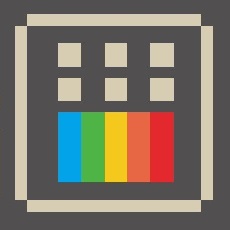
39Mb
系统优化

18KB
系统安全

9.61MB
磁盘工具

144.7MB
辅助工具
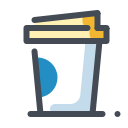
53.97MB
系统检测

50.87MB
下载工具

32.83MB
系统安全

892KB
其他工具

51.11MB
系统检测

32.13MB
系统优化